Как отключить вкладки в браузере Chrome на ПК с Windows
Интернет взрывается видео- и аудиорекламой, заставляя вас чувствовать себя как на одном шумном рынке. И когда вы работаете с несколькими вкладками одновременно, может быть сложно определить, какая вкладка вызывает весь грохот. Хорошая новость заключается в том, что есть несколько способов, с помощью которых пользователи могут управлять раздражающими веб-страницами и отключать вкладки в Google Chrome(mute tabs on Google Chrome) .
Как отключить вкладки в Chrome
Google Chrome отображает крошечный значок динамика в правом конце вкладок, которые воспроизводят аудио, это отлично подходит для выявления нечестивых звуков, когда у пользователей открыто слишком много вкладок. Вот как выглядит этот значок:

С помощью этого значка звука пользователи могут легко определить, на какой вкладке воспроизводится звук. Одним из самых простых способов избавиться от шумного преступника может быть его закрытие. Но что, если пользователю по-прежнему нужна вкладка для дальнейшего использования? Вы можете добиться и того, и другого, отключив вкладки, не закрывая их. Ниже приведены несколько вариантов отключения звука вкладок в Google Chrome .
- Щелкните правой кнопкой мыши(Right-click) вкладку, чтобы « Отключить(Mute) сайт».
- Используйте расширение «Tab Muter» для Chrome
Рассмотрим эти варианты подробно.
1] Щелкните правой кнопкой мыши вкладку «Отключить сайт»:(1] Right-click on the ‘Mute site’ tab:)
Это самый простой способ отключить вкладки в Google Chrome . Все(All) , что вам нужно сделать, это щелкнуть правой кнопкой мыши вкладку, которая отправляет аудиовыход, и выбрать « Отключить звук сайта(Mute site) » .
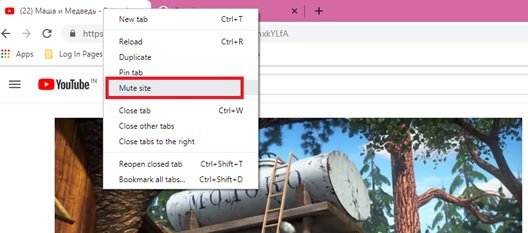
При выборе вкладки « Отключить звук сайта(Mute site ) » вы увидите поперечную линию над значком аудио на вкладке. Это указывает на то, что звук для этого конкретного веб-сайта отключен.

Эта опция позволяет полностью отключить веб-сайты, открытые в Chrome .
2] Используйте расширение Chrome «Tab Muter»:(2] Use ‘Tab Muter’ Chrome Extension:)
Посмотрим правде в глаза, Google Chrome не может эффективно определить, какие вкладки должны воспроизводить звук, а какие нет. В дополнение к этому их встроенные функции отключения звука продолжают появляться и исчезать. Это вызвало необходимость искать варианты, выходящие за рамки возможностей Chrome, с помощью расширений. Tab Muter — это браузерное расширение, предназначенное исключительно для Google Chrome , которое восстанавливает возможности отключения звука вкладок в браузере.
Отключить вкладку(Tab) можно добавить в браузер Chrome отсюда(here) .
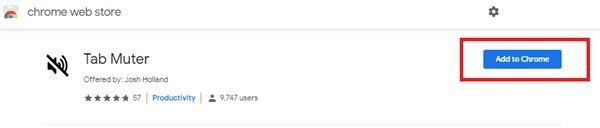
Нажмите « Добавить в Chrome(Add to Chrome) », чтобы добавить это расширение на главную панель инструментов Chrome.
После добавления расширения вы можете увидеть значок расширения для переключения звуковых функций веб-сайта на активной вкладке.

Расширение Tab muter добавляет значок звука сбоку от адресной строки в Chrome . Щелкните(Click) этот значок, чтобы отключить вкладки в Google Chrome . Точно так же еще один щелчок по нему снова включает звук.
Мы попробовали это расширение на YouTube и на нескольких других сайтах, и оно отлично работает. Обратите внимание, что отключение звука применяется к отдельной вкладке, а не к сайту. Это расширение отключает звук любой вкладки независимо от веб-сайта. Это расширение, безусловно, очень удобно для тех, кто хочет отключить звук для вкладки, не отключая звук всей системы.
Вот как вы можете включить и использовать функцию Tab Mute в Chrome OS с помощью расширений. На мой взгляд, Tab muter — отличное расширение, которое помогает восстановить функцию отключения звука вкладок в браузере Google Chrome . Пользователи, которым не хватает этой функции, могут установить расширение для браузера, чтобы вернуть ее.
Отключение звука вкладок и отключение звука сайта
Ключевое различие в обоих этих параметрах очевидно — один(– One) отключает звук на вкладке(Tab) , а другой — на сайте. Отключение звука на сайте ограничивает пользователей, так как они не будут слышать никаких звуковых уведомлений с сайта, на котором отключен звук. Однако, если одна вкладка отключена, пользователь по-прежнему будет получать уведомления с того же веб-сайта, если он открыт на другой вкладке в системе пользователя.
Итак, в следующий раз, если сайт загружает раздражающие автоматически воспроизводимые видео или вы посещаете ужасный веб-сайт, на котором безостановочно играет фоновая музыка, не забудьте отключить звук вкладок в Google Chrome .
Related posts
Как отключить или включить читатель Mode в Chrome в Windows 10
Как синхронизировать Tabs между Edge, Chrome and Firefox browsers
Fix ERR_CONNECTION_TIMED_OUT issue в Chrome на Windows 10
Fix NETWORK_FAILED error в Chrome browser на Windows PC
Fix RESULT_CODE_HUNG error на Microsoft Edge на Windows 10
Fix YouTube не работает или нагрузка на Chrome в Windows PC
Fix Scroll bar отсутствует в Chrome на Windows 11/10
Share Photos на Instagram с использованием Firefox or Chrome на Windows PC
Как установить Google Chrome с использованием Windows PowerShell
Fix error 0xa0430721 при установке Edge or Chrome на Windows 10
Не удалось load plugin в Chrome в Windows 10/8/7
Reset Chrome browser Настройки по умолчанию в Windows 10
Google Chrome Расширения не работают на Windows 10
Как сделать PWAs Run на Startup автоматически в Windows 10
Как остановить новый AccuWeather popups в Chrome на Windows 10
Как удалить черный ящик в Chrome browser в Windows 10
Best Chrome Расширения для более высокой производительности на Windows PC
Google Chrome замерзает или разбивается на компьютер Windows 10
Google Chrome Проблемы и проблемы с Windows 10
Restart Chrome, Edge or Firefox без потери вкладок в Windows 11/10
